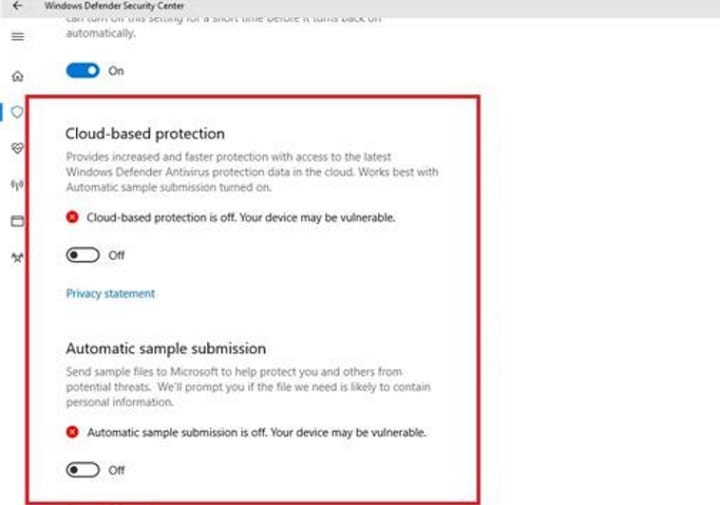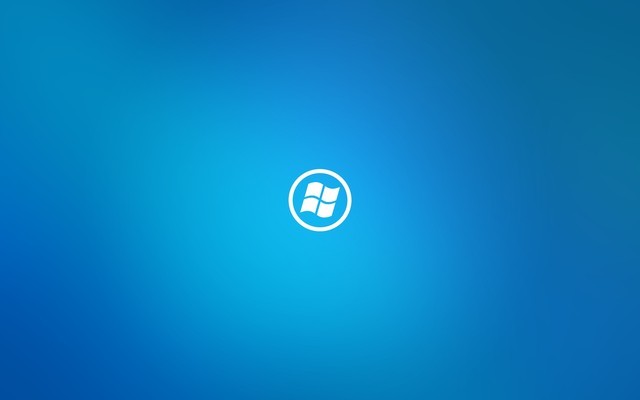Как исправить высокую загрузку ЦП службой диспетчера очереди печати в Windows 10

Известно, что проблема высокой загрузки ЦП диспетчером очереди печати вызывает болезненно медленное время обработки на ПК с Windows. Однако служба диспетчера очереди печати Windows предназначена для обеспечения прямо противоположного. По крайней мере, когда это работает так, как задумано.
Служба диспетчера очереди печати Windows является частью инфраструктуры процесса печати вашего ПК. Эта служба позволяет вашему компьютеру выполнять задания на печать в фоновом режиме, пока вы выполняете другие задачи.
Приложение Spooler работает, добавляя все документы, отправленные на принтер, в очередь, чтобы их можно было распечатать, как только принтер станет доступен.
Удобство обслуживания заключается в том, что пока принтер работает, все, что вы делаете на передней панели, должно выполняться без перебоев. Процесс spooler.exe также должен появиться в диспетчере заданий, указывая на то, что задание печати выполняется.
Но как только буферизованные задания печати будут завершены, вы больше не увидите процесс spoolsv.exe в диспетчере заданий.
Следовательно, вместо того, чтобы рассматривать это как неудобство при возникновении подобных проблем, следует рассматривать эту услугу на предмет ее удобных утилит. Если он каким-то образом неисправен, вы должны найти способ немедленно исправить это.
При нормальной работе, даже во время работы, spoolsv.exe не должны загружать ваш процессор. И даже если служба диспетчера очереди печати буферизует задания на печать в памяти, она не должна потреблять слишком много оперативной памяти.
Но бывают случаи, когда требуется до 100 процентов вашего процессора. Это ненормально и не должно происходить. Но что вызывает это и как это исправить?
Причины проблемы высокой загрузки ЦП диспетчера очереди печати
Служба диспетчера очереди печати ни в коем случае не является ресурсоемким процессом, который должен перегружать ваш компьютер, независимо от размера процессора. Когда вы проверяете свой диспетчер задач и замечаете, что служба использует до 100 процентов ЦП, логика говорит, что на спуле должно быть слишком много заданий на печать, ожидающих завершения.
Завершенные задания на печать могут зависать в спуле из-за сбоев системы
В очереди редко бывает слишком много очередей, которые может завалить барабан. Единственным вероятным сценарием может быть системный сбой, который не позволит автоматически удалить завершенные задания на печать из очереди. Это означает, что компьютер продолжит выделять память и ресурсы для уже выполненных задач, что означает перегрузку ЦП и истощение его ОЗУ.
Задания печати, выполняемые в Microsoft Office Imager
Некоторые пользователи застревают после того, как столкнулись с высокой загрузкой ЦП из очереди печати, когда на самом деле не было запущенных или завершенных заданий печати, которые следует удалить из очереди.
После расследования они обнаружили, что есть задания на печать, ожидающие завершения. Но их было не в установленном принтере, а в Microsoft Office Image Writer.
Всегда проверяйте, не является ли это источником проблемы, когда компьютер замедляется, а диспетчер задач показывает высокую загрузку ЦП диспетчером очереди печати.
Хорошее место для проверки всех заданий на печать, которые в данный момент находятся в очереди на печать, – это папка «Управление печатью». Используйте строку навигации ниже, чтобы попасть туда:
Панель управления> Администрирование> Управление печатью
В папке «Управление печатью» отображаются все задания на печать, поставленные в очередь на данный момент. В папке также будут показаны все принтеры, установленные на вашем принтере, и количество заданий на печать на каждом из них.

Заражение вирусом или вредоносным ПО
Если вы не можете найти причину необъяснимо высокой загрузки ЦП, всегда есть вероятность, что ваш компьютер заразил вирус или вредоносная программа. Было обнаружено, что служба диспетчера очереди печати уязвима к нарушениям безопасности в некоторых версиях операционной системы Windows.
Червь, который обычно ассоциируется с этой проблемой, умело маскируется, регистрируясь с тем же именем процесса spoolsv.exe.
Самый простой способ проверить, действительно ли этот процесс является червем, – это проверить его путь. Подлинная служба диспетчера очереди печати запускается из подпапки% System%. А пока также проверьте размер исходной папки процесса spoolersv.exe. Он должен быть около 61 440 байт.
Если исходная папка процесса намного больше стандартного размера, вы не можете проверить путь к процессу spoolsv.exe, перегрузив процессор, и вы устранили другие возможные причины, которые мы обсуждали, возможно, вы имеете дело с проблемой вредоносного ПО. .
Важно, чтобы вы немедленно установили программное обеспечение безопасности в Интернете, способное очистить ваш компьютер и удалить эту угрозу, прежде чем она распространится и нанесет дальнейший ущерб.
Как исправить высокую загрузку ЦП из диспетчера очереди печати
Медленный компьютер – серьезная неприятность и убийца производительности. К счастью, проблему обычно довольно легко исправить. Как мы уже указывали, если у вас уже есть программа защиты от вредоносных программ на вашем компьютере, это будет сигналом, что вам нужно повысить безопасность и обновить или установить более качественную.
Но можно подумать об остановке процесса spoolsv.exe прямо в диспетчере задач. Хотя это может принести некоторое облегчение, это не постоянное решение, так как в какой-то момент вы захотите распечатать некоторые документы. А остановка процесса spoolsv.exe в диспетчере задач, пока у вас есть распечатанные или еще не распечатанные документы, также остановит принтер.
Одно из решений, когда очередь печати не очищена или когда обнаружена проблема «высокой загрузки ЦП очереди печати», – это печать непосредственно на принтер. Просто выберите опцию в настройках печати.
Это обходит службу диспетчера очереди печати, но убирает все удобства, которые предоставляет приложение. Это также непрактичное решение, если с компьютера печатается много документов.
Вот несколько исправлений, которые вы должны попробовать после того, как исключили заражение вредоносным ПО как потенциальный источник проблемы высокой загрузки ЦП диспетчером очереди печати;
1. Вручную удалите завершенные задания на печать из спула.
Чтобы вручную очистить спул, сначала используйте путь навигации ниже, чтобы открыть папку Services и остановить службу Spooler:
Панель управления> Администрирование> Службы
После открытия папки «Службы» остановите службу диспетчера очереди печати, выполнив следующие действия;
-
Найдите службу диспетчера очереди печати,

-
Щелкните правой кнопкой мыши и выберите Стоп,
-
Не закрывайте окно папки «Службы».
Затем перейдите в проводник Windows и используйте указанную ниже строку навигации, чтобы открыть папку «Принтеры»:
C: WINDOWSsystem32spoolPRINTERS

Приступите к ручному удалению всего содержимого папки. Как видите, мой уже пуст. Затем вернитесь в папку Services и перезапустите службу диспетчера очереди печати. Для этого просто щелкните службу правой кнопкой мыши и выберите параметр «Пуск». Ваш компьютер должен снова нормально работать.
-
ТАКЖЕ ЧИТАЙТЕ: 5 лучших беспроводных принтеров, совместимых с Windows 10
2. Переустановите принтер и обновите драйверы.
Иногда даже при удалении всего в спуле проблема “высокой загрузки ЦП диспетчера очереди” не решается или там может не висеть задание на печать. На этом этапе, возможно, вам следует проверить, правильно ли настроен ваш компьютер.
Самый простой способ – войти в управление печатью и удалить принтеры. Вы также захотите проверить и удалить все установленные вами Bluetooth-принтеры.

Перед переустановкой компьютера убедитесь, что все драйверы принтера обновлены. Вы даже можете уточнить у производителя вашего принтера, совместимы ли ваши текущие драйверы с используемой вами версией Windows.
Всегда существует вероятность того, что какое-то обновление было пропущено, особенно если ваш компьютер не настроен на автоматическое получение обновлений.
3. Регулярно проверяйте и очищайте свой компьютер на наличие вирусов и вредоносных программ.
То, что вредоносные программы и вирусы могут быть замаскированы под исполняемый файл spoolsv.exe хакерами, чтобы получить бэкдор-доступ к вашему компьютеру, является реальной проблемой.
Поскольку эти вредоносные программы и вирусы могут использоваться для кражи ваших паролей и другой личной информации, высокая загрузка ЦП диспетчером очереди печати может оказаться наименьшей из ваших проблем в случае нападения.
Регулярно обновляйте антивирус и средства защиты от вредоносных программ. И всегда проверяйте, используете ли вы последние версии всех программ для обеспечения безопасности в Интернете, которые установлены на вашем компьютере.
Также разумно приобрести хороший инструмент для анализа реестра, чтобы знать о возможных вредоносных записях в файлах реестра вашего ПК.
Но в целом лучший способ оставаться в безопасности – это быть осторожным и осторожным с веб-сайтами, которые вы просматриваете, открытыми вложениями электронной почты и портативными драйверами, которые вы подключаете к своему компьютеру.
Мы надеемся, что обсуждаемые здесь решения помогли вам решить проблему “высокой загрузки ЦП диспетчерами очереди печати”. Если проблема не исчезнет, всегда лучше проконсультироваться со специалистом, особенно перед тем, как вы начнете вносить какие-либо изменения в реестр Windows.
СВЯЗАННЫЕ ДЕТАЛИ, КОТОРЫЕ НЕОБХОДИМО ПРОВЕРИТЬ
-
Windows 10 / 8.1 / 8 Высокая загрузка диска из-за Tiworker.exe[Fix]
-
Исправлено: узел службы: локальная служба (ограниченная сеть) вызывает высокую загрузку ЦП.
-
Узел поставщика WMI: высокая загрузка ЦП в Windows 10[Fix]
-
MsMpEng.exe вызывает высокую загрузку ЦП: 3 решения для устранения этой проблемы
Этикетки: windows 10 fix

![Загрузите и установите Microsoft Mathematics в Windows 10[Cómo]](https://xmeg.ru/wp-content/uploads/2021/08/mathematics.jpg)